PS摄影后期最好用的顶级美容磨皮扩展面板「DR4实例教程第一节」
DR4 摄影后期磨皮插件不会装?装完PS打不开?闪退?本文全解决!
这节课紫枫讲解一下 DR4 插件的使用,这个插件教程会分几节课讲完,想完整学习可以关注紫枫。
先看下如何在 PhotoShop CC 2018 中打开这个插件,在窗口菜单,扩展功能,选DR4:
打开界面如图,第一行按钮是 DR4 快速调用PS中的人像后期处理中的常用工具,然后是每一项的功能按钮,注意中间用红框圈起的按钮是表示后面功能所需要的前提条件,比如要做整体润饰就要先用套索工具做出选区等等。最后一排是一些常用PS操作。
整体润饰
先讲第一个功能也是 DR4 的核心操作,就是人像的磨皮。
先看下磨皮之前的原图:(图片来自网络)
然后是磨皮处理后的效果:
具体操作过程,打开要磨皮的人像图片,选PS套索工具,先对人物皮肤部分做出选区,不用特别精准,完全包括皮肤就可以:
然后点击DR4面板中的整体润饰按钮:
点击后会出现一个对话框,对下面的操作做一些提示,直接点击开始就可以了,然后出现如图示调整,这一步的操作就是调整椭圆的大小和位置,尽量与脸部重合就可以:
调整好以后敲回车,插件自动完成操作并到如下图状态,到这一步后很多人会认为磨皮没有效果,这是因为插件自动添加了一个黑色的蒙版,现在需要你用白色的画笔在蒙版中涂抹要磨皮的脸部皮肤,注意避开眼睛等不需要磨皮的部位:
蒙版绘制完成以后,磨皮效果就出现了:
在整体润饰后面还有批处理和自定义磨皮参数两个按钮,批处理磨皮的作法是要先打开所有要磨皮的人像照片,然后要先手动做一次磨皮操作,之后才可以点批处理磨皮,点击后会弹出批处理操作说明,这里不做演示了。
自定义磨皮参数是调整磨皮时平滑半径,纹理深度,高光保护等参数,没特殊情况一般不用调整。
以上是整体润饰的操作过程,下面看下平滑局部操作。
平滑局部
平滑局部是在整体修饰完成以后,如果想对照片的局部光影色彩的过渡作调整,可以使用平滑局部。
操作很简单,先用套索对要调整的局部做出选区,然后执行命令就可以。
做出选区:
执行局部平滑,在对话框中调整参数:
完成局部平滑效果:
OK,以上两种操作完成就可以完成人像磨皮的大部分的操作,这节课就先讲到这里,后续会继续详解 DR4 的其它功能,关注紫枫可以第一时间看到教程。
分享快乐 版权归 好摄之途 所有,欢迎分享本文,转载请保留出处! http://www.zhaosen.cn温馨提示:文章内容系作者个人观点,不代表好摄之途对观点赞同或支持。
版权声明:本文为转载文章,来源于 紫枫摄影 ,版权归原作者所有,欢迎分享本文,转载请保留出处!

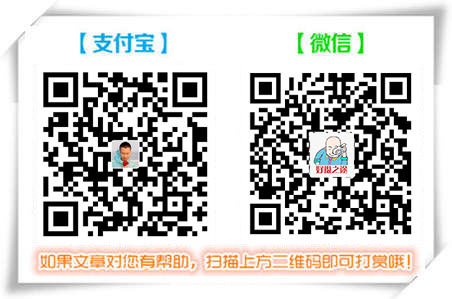

发表评论